Sådan træner du billeder på MacOS til genkendelse af ansigter

Apple-fotos på macOS kan trænes for at genkende ansigter, så du kan søge efter familie og venner i alle de billeder, de vises i. Træning er let, selvom det kan tage lidt tid, hvis du har mange billeder i dit bibliotek.
Når du vil træne fotos for at genkende ansigter, skal du først åbne programmet og klikke på "Personer" hånd side. Her ser du billeder af ansigter i dit fotoalbum.
Tallet under hvert ansigt svarer til hvor mange billeder der er med den pågældende person i den.
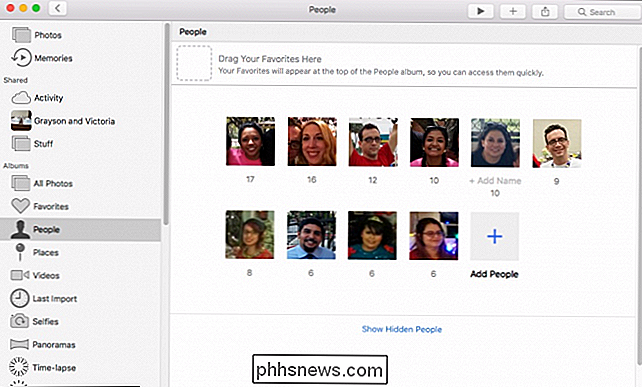
Klik på det nummer og begynd at skrive personens navn og en rulleliste vises, så du kan vælge et navn fra dine kontakter. Hvis den pågældende person ikke er i dine kontakter, skal du ikke bekymre dig, skriv bare deres navn, og det bliver alligevel tilføjet til deres billeder.
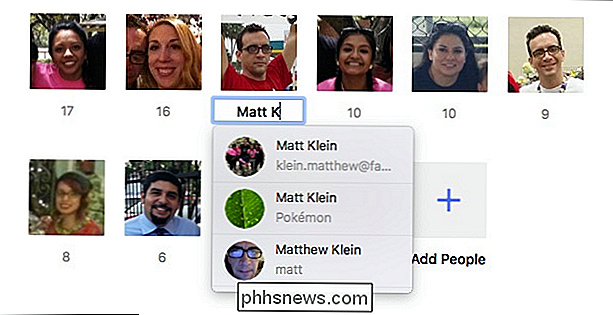
Når du har tildelt navn til billeder, kan du søge efter dem.
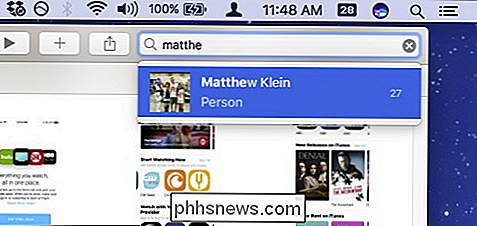
I dit People-album skal du trække deres miniaturebilleder øverst på folkealbumet for at tilføje personer til dine foretrukne. For kun at se dine favoritter, klik på "Vis kun foretrukne".
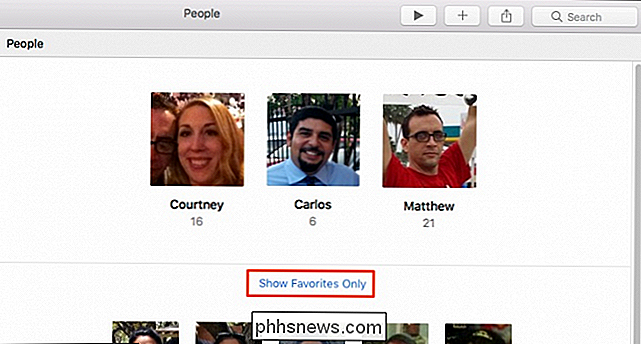
Hvis du ikke vil se nogen i dit People-album, skal du højreklikke på deres billede og klikke på "Skjul denne person".
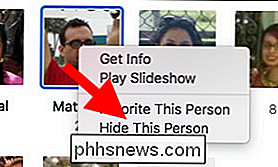
For at se folk du har gemt, klik på "Vis skjulte personer" nederst på folkealbummet.
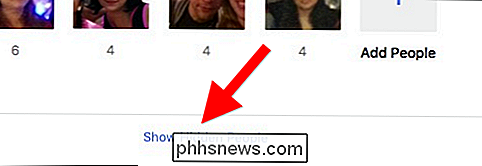
Nogle gange kan fotos fejlfryse den samme person som to eller flere separate personer. Intet problem, skriv blot navnet på personen, og når du kommer tilbage, vil Billeder spørge dig, om du vil flette den pågældende person.
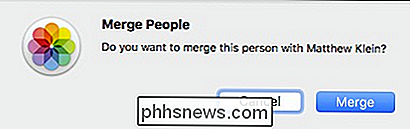
Hvis du ikke kan se folk i folkealbumet, så klikker du, hvem du ved, i Billeder. "Tilføj mennesker", og du vil blive vist alle ansigter Billeder finder. Hvis du vil tilføje nogen til folket Album, skal du klikke på deres billede og derefter på "Tilføj".
Hvis du ser flere forekomster af samme person, skal du holde tasten "Kommando" og klikke på for at vælge hver og derefter klikke på "Flet og tilføj" .
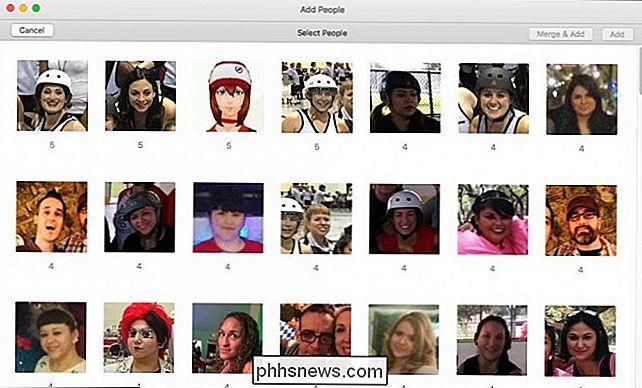
Når du har trænet Billeder til at tildele et navn til et ansigt, skal du dobbeltklikke på den person for at se dem i deres eget fotoalbum. Bemærk også, at personens navn vises i øverste venstre hjørne. Hvis du vil ændre det, skal du klikke på det og skrive en ny.
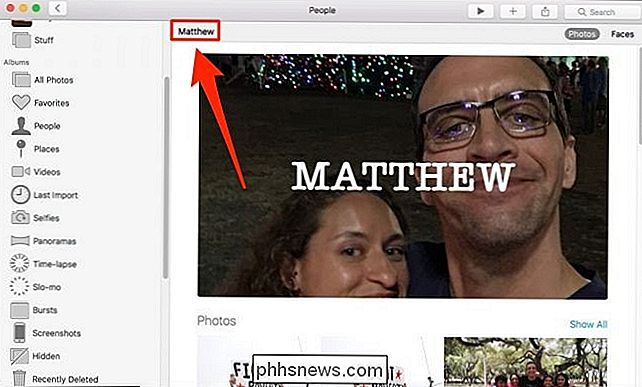
Hvis du hellere vil bruge et andet billede til at repræsentere en person i deres album, skal du vælge det ønskede billede, højreklikke og derefter vælge "Lav nøglefoto ”. Bemærk også, at hvis Fotografier mener, at en person er i et billede, hvor de ikke vises, kan du fortælle dem, at de ikke er i billedet.
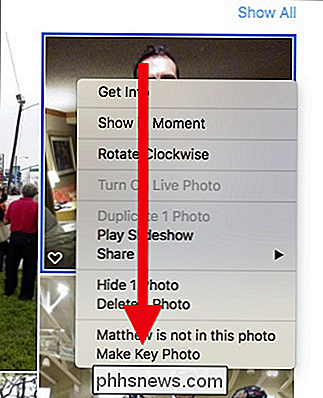
Hvis du klikker på et ansigts ansigt, giver du endnu en mulighed for at navngive dem.
Lad os sige, at miniaturebilledet på People-albumet ikke er klart, hvem ansigtet er. Åbn dette album, og når du genkender denne person, skal du klikke på området i øverste venstre hjørne, hvor der står "+ Tilføj navn".
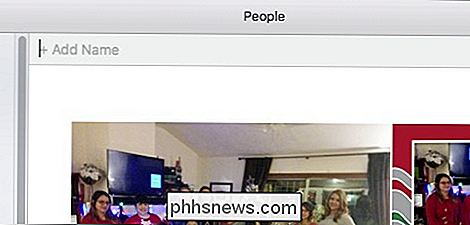
Mens du ser på en persons album, kan du vælge mellem at se deres fulde fotos eller som
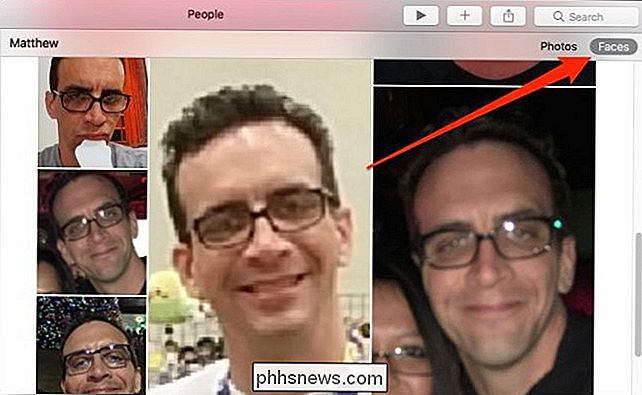
Her er en anden ting, du kan gøre for at sikre, at ethvert foto af en person er anerkendt i Fotos. Rul ned til bunden af personens album og klik på "Bekræft yderligere fotos".
RELATERET: Sådan sættes billeder til "Memories" på macOS
Bemærk også, så længe du er ved det, Hvis du vil unfavorite en person, skal du klikke på "Unfavorite This Person" (eller trække dem ud af Favoritter på People-albummet). Du kan også gøre en hukommelse til denne person ved at klikke på "Tilføj til minder".
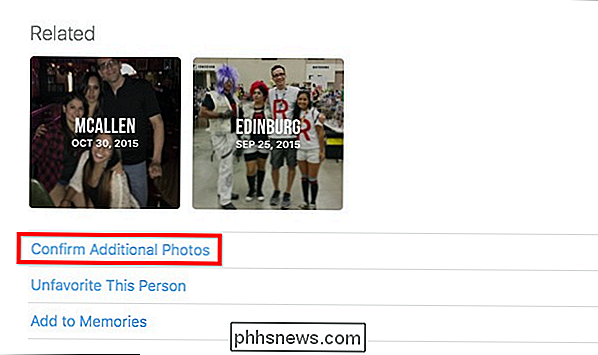
Når du klikker på "Bekræft yderligere fotos", kan du gå igennem og vælge "Ja" eller "Nej" for hvert eksempel. Fotografier mener, at personen er .
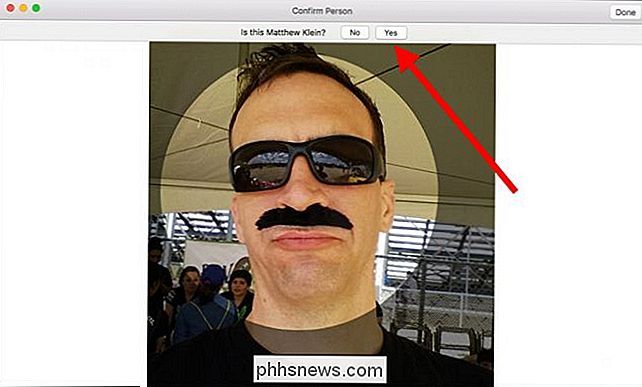
Sig, Billeder, eller du laver en fejl, og det er ikke den rigtige person i et billede, højreklik på billedet og vælg "Dette er ikke [så-og-så]".
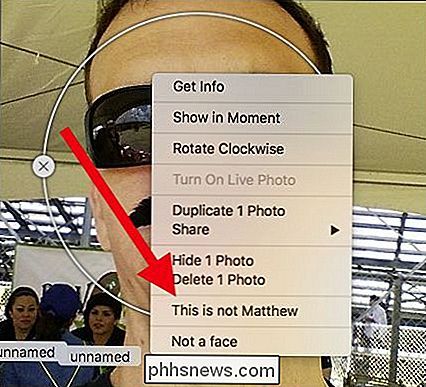
For at mærke ansigter i Gruppebilleder, klik først på ikonet i ikonet på værktøjslinjen, og klik derefter på hver persons ansigt i den resulterende Info-dialog eller klik på knappen "+". Gå nu igennem og navngiv hver person på billedet.
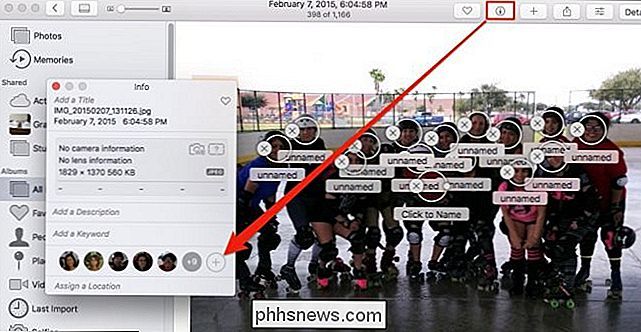
Endelig, hvis dine billeder vises med folks navne, og du vil skjule dem, skal du klikke på Rediger> Skjul ansigtsnavne.
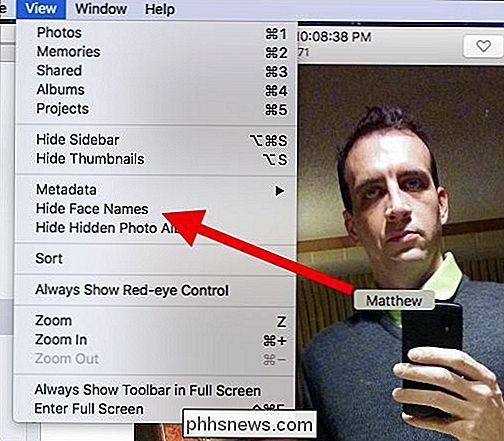
Træning af fotos for at genkende ansigter betyder ikke kun, at ansigter vil den samle eksisterende billeder af den pågældende person i albums, men også som du tager flere billeder og tilføjer dem til fotos, vil det fortsætte med at genkende folk og mærke dem med deres navne.
Når du først har gjort dette oprindelige arbejde, skal du ikke længere identificere personer, du tilføjer til Billeder, medmindre du selvfølgelig tilføjer en ny eller en persons udseende på en eller anden måde ændrer sig dramatisk.
Nu skal du virkelig finde en billede af din bedste ven eller et familiemedlem, det vil være nemt at bare søge efter dem.

Sådan opbygger du et solopgangsvækkeur på den billige
Sunrise-simulerende vækkeure er en fantastisk måde at vække dig selv om morgenen, men kommercielle solopgangssimulatorer er latterligt dyre. Læs videre, som vi viser dig, hvordan du kan omdanne et smart pærestarterpakke til en solopgangssimulator (og samtidig nyde fordelene ved smarte pærer). Hvorfor vil jeg gerne gøre dette?

Hvorfor opkræver Microsoft $ 100 for kryptering, når alle andre giver det væk?
Hver anden platform-Mac, iOS, Android, Chrome OS og Linux tilbyder fuld disk kryptering. Men hvis din pc ikke leveres med kryptering, skal du bruge den professionelle version af Windows 10-en $ 100 opgradering fra Windows Home. Hvorfor Disk Encryption Matters Diskkryptering er ekstremt vigtigt, især for bærbare computere.



